Ein Mann-Kendall-Trendtest wird verwendet, um festzustellen, ob in Zeitreihendaten ein Trend vorhanden ist oder nicht. Es ist ein nichtparametrischer Test, was bedeutet, dass keine zugrunde liegende Annahme über die Normalität …
Der F-Test wird verwendet, um zu bestimmen, ob zwei Populationsvarianzen gleich sind oder nicht.
Der F-Test verwendet die folgenden Null- und Alternativhypothesen:
- H 0: Die Populationsvarianzen sind gleich (σ 1 2 = σ 2 2 )
- H A: Die Populationsvarianzen sind ungleich (σ 1 2 ≠ σ 2 2 )
Wenn der p-Wert des Tests kleiner als ein bestimmtes Signifikanzniveau ist (z. B. α = 0,05), können wir die Nullhypothese zurückweisen und schlussfolgern, dass die Populationsvarianzen nicht gleich sind.
Das folgende Schritt-für-Schritt-Beispiel zeigt, wie Sie den F-Test in Google Tabellen durchführen.
Schritt 1: Geben Sie die Daten ein
Lassen Sie uns zunächst die Datenwerte für zwei Beispiele eingeben:
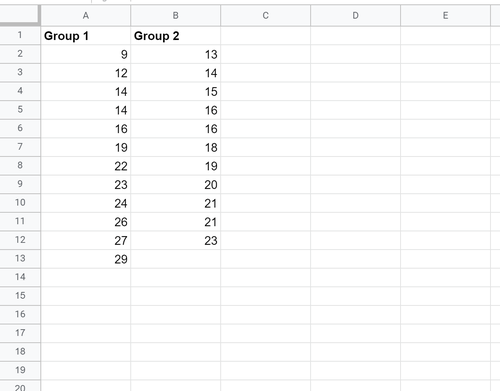
Hinweis: Die Stichprobenumfänge müssen zwischen den beiden Gruppen nicht gleich sein, um den F-Test durchzuführen.
Schritt 2: Führen Sie den F-Test durch
Als Nächstes verwenden wir die Funktion \=FTEST(sample1, sample2), um den F-Test durchzuführen:
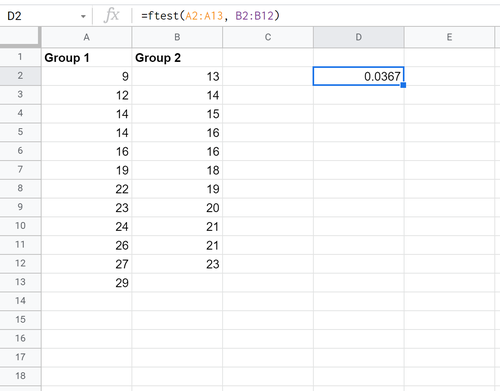
Der p-Wert des Tests beträgt 0,0367. Da dieser p-Wert kleiner als α = 0,05 ist, verwerfen wir die Nullhypothese.
Dies bedeutet, dass wir genügend Beweise haben, um zu sagen, dass die Varianzen zwischen den beiden Populationen, aus denen die Stichproben stammen, nicht gleich sind.
Hinweis: Der von der Funktion FTEST() zurückgegebene p-Wert repräsentiert den zweiseitigen p-Wert. Wenn Sie also einen einseitigen Test durchführen (H A: σ 1 2 < σ 2 2 oder H A: σ 1 2 > σ 2 2 ), könnten Sie den resultierenden p-Wert einfach mit zwei multiplizieren, um den Eins zu erhalten -besetzter p-Wert.
Zusätzliche Ressourcen
So führen Sie t-Tests in Google Tabellen durch
So berechnen Sie kritische Werte in Google Sheets
So finden Sie P-Werte in Google Sheets
So führen Sie einen Mann-Kendall-Trendtest in Python durch
So führen Sie einen Chow-Test in Python durch
Ein Chow-Test wird verwendet, um zu testen, ob die Koeffizienten in zwei verschiedenen Regressionsmodellen auf verschiedenen Datensätzen gleich sind.
Dieser Test wird typischerweise im Bereich der Ökonometrie mit Zeitreihendaten verwendet …
